"A közelmúltban a Facebook Messenger alkalmazásom hirtelen nem működik, miután frissítettem a telefonom szoftverét. Van valami tanács a javításra?"
Népszerű azonnali üzenetküldő szolgáltatásként a Messengert, korábbi nevén Facebook Messengert széles körben használják minden korcsoportban. A barátokkal, családdal és munkatársakkal való kapcsolattartásra szolgál. Ha A Messenger nem működik, ez sikoltozva leállítja a kommunikációt. Ne aggódjon, itt van 5 hibaelhárítási módszer.
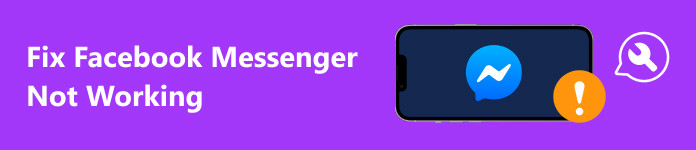
- 1. rész: Miért nem működik az FB Messenger?
- 2. rész: A nem működő FB Messenger javítása
- 3. rész: GYIK arról, hogy a Facebook Messenger nem működik
1. rész: Miért nem működik az FB Messenger?
A Facebook Messenger hibái arra utalnak, hogy a felhasználók nem tudnak üzeneteket küldeni, a Messenger nem jeleníti meg az üzeneteket vagy nem jelenít meg értesítéseket, és így tovább. A Messenger nem működésének fő okai a következők:
1. A Messenger alkalmazás vagy az operációs rendszer elavult.
2. Nem megfelelő adatbeállítások.
3. A címzett le van tiltva a Facebook Messengerben.
4. Valami nem stimmel a szoftverrel.
2. rész: A nem működő FB Messenger javítása
1. megoldás: Indítsa újra a telefont
Bár a telefon újraindítása nagyon egyszerű, ez az első módja a rendellenes alkalmazások kijavításának. Mivel a munkafolyamat kissé eltér Androidon és iOS-en, bemutatjuk őket.
Android-on:
Hosszan nyomja meg a Power gombot a telefonon, amíg meg nem jelenik a leállítási képernyő. Koppintson a Újraindítás vagy a relatív lehetőséget, és várja meg, amíg a telefon újraindul.

IPhone-on:
Tartsa lenyomva a Csúcs, Oldalvagy Sleep / Wake gombot az eszközön, és engedje el, amikor belép a kikapcsolási képernyőre. Mozgassa a csúszkát jobb oldalra. Miután a képernyő elsötétült, tartsa lenyomva a gombot Csúcs, Oldalvagy Sleep / Wake gombot ismét, amíg meg nem jelenik az Apple logó.
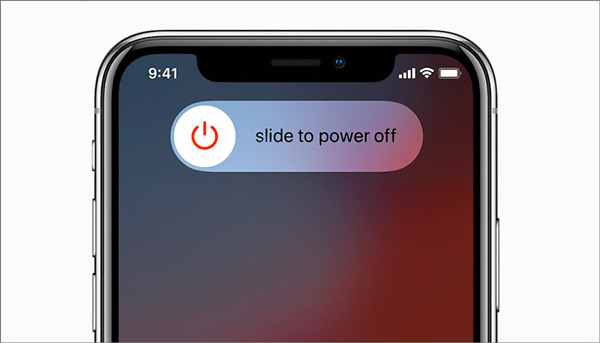
2. megoldás: Frissítse a Facebook Messenger programot
Egyes felhasználók arról számoltak be, hogy a Facebook Messenger nem tudott üzeneteket küldeni. Ennek oka lehet, hogy az alkalmazás elavult. Tartsa naprakészen alkalmazásait és szoftverét iOS vagy Android rendszeren.
Android-on:
1 lépés Nyissa meg a Play Áruházat, koppintson a profiljára, és lépjen a következő helyre Alkalmazások és eszközök kezelése.
2 lépés navigáljon Lásd a részleteket, és akkor Frissítések.
3 lépés Érintse meg a Frissítések gombot a Messenger mellett, ha van elérhető frissítés.
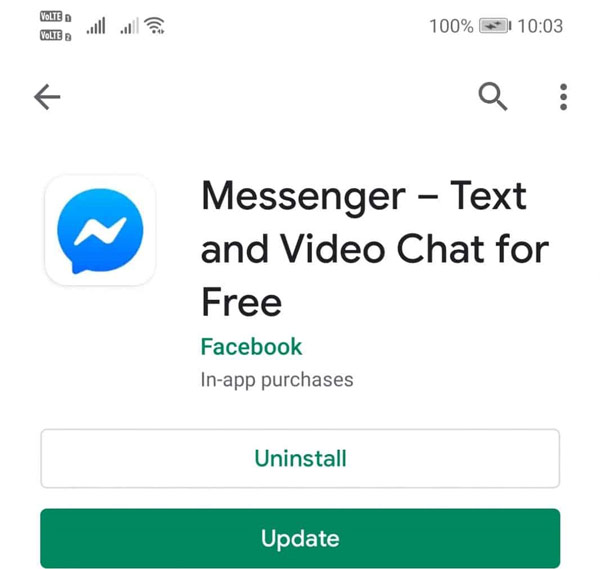
IPhone-on:
1 lépés Nyissa meg az App Store-t, és lépjen a Frissítés fül alulról.
2 lépés Keresse meg a Messenger alkalmazást a listában, és érintse meg a Frissítések gombot.
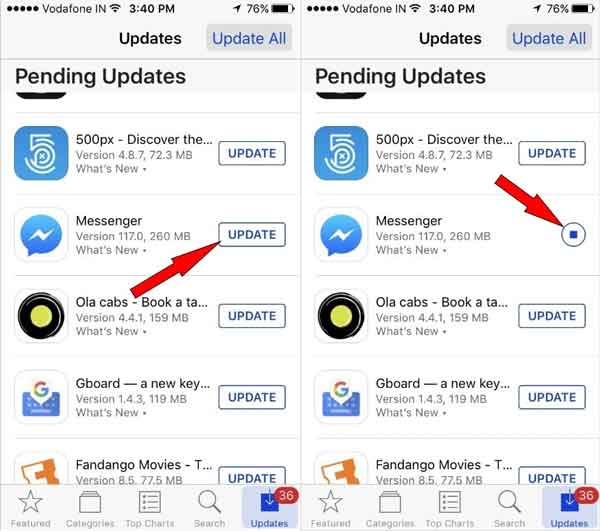
3. megoldás: Ellenőrizze az internetkapcsolatot
Ha a Facebook Messenger értesítései nem működnek, miközben az eszköz nem csatlakozik Wi-Fi-hálózathoz, ellenőriznie kell az internetkapcsolatot, és engedélyeznie kell a mobiladat-kapcsolatot az üzenetküldő alkalmazáshoz.
Android-on:
1 lépés Nyissa meg a Beállítások alkalmazást, keresse meg és koppintson a Messenger alkalmazásra.
2 lépés Ügyeljen arra, hogy bekapcsolja a mobiladat- vagy relatív lehetőséget.
IPhone-on:
1 lépés Futtassa a Beállítások alkalmazást, és görgessen le a Messenger elemhez.
2 lépés Váltás a mobile Data opciót.
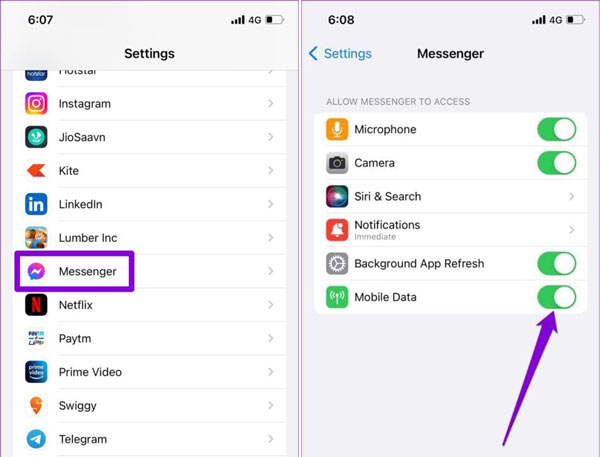
Megjegyzések: Az alacsony adatforgalom módot is ki kell kapcsolnia a telefonon.
4. megoldás: Jelentkezzen be újra a Messenger alkalmazásba
A fiókjából való kijelentkezés egy másik módja annak, hogy megoldja a Facebook Messenger nem működő problémáját. Ez frissíti a munkamenetet, és megoldja a hitelesítési vagy csatlakozási problémákat. Ezután újra bejelentkezhet fiókjába, és ellenőrizheti, hogy a Messenger most megfelelően működik-e.
1 lépés Keresse fel a Facebook.com oldalt egy böngészőben, és jelentkezzen be a fiókjába, amely nem működik.
2 lépés Kattintson az nyíl gombot a jobb felső sarokban, válassza ki Beállítások és adatvédelem, és akkor beállítások.
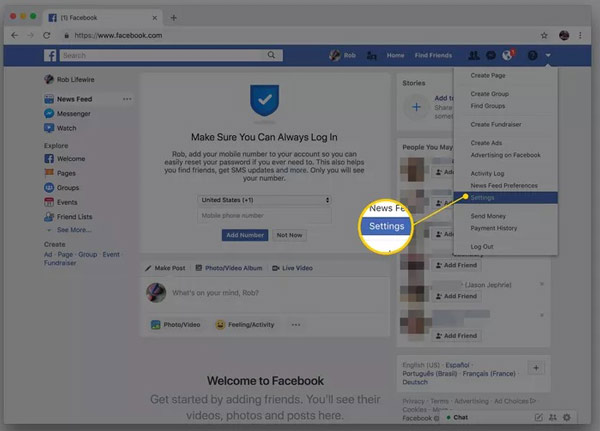
3 lépés Menj a Biztonság és bejelentkezés fület a bal oldalsávon, és a alatt keresse meg mobileszközét, ahol a Messenger alkalmazást használja Hol vagy bejelentkezve szakasz.
4 lépés Nyomja meg a három pont menüt és kattintson Kijelentkezés.
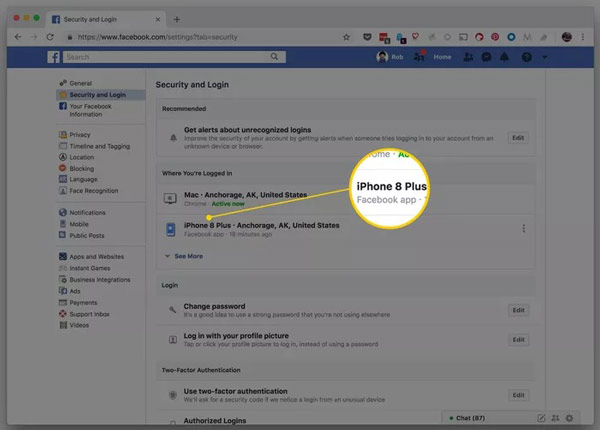
5 lépés Ezután nyissa meg a Messenger alkalmazást, és jelentkezzen be újra a fiókjába. Most már normálisan kell működnie.
5. megoldás: Szoftverproblémák megoldása az iOS rendszer-helyreállítással
Egyesek arról számoltak be, hogy a Facebook Messenger nem működik az iOS 26-re való frissítés után. Ebben a helyzetben a Messenger nem működik problémája az iOS-eszköz rendszerproblémája lehet. Általánosságban elmondható, hogy az átlagemberek számára nehéz kijavítani a szoftverhibákat. Szerencsére, Apeaksoft iOS rendszer-helyreállítás segíthet a hibák felderítésében és gyors hibaelhárításban.

4,000,000 + Letöltések
Mindenféle rendszerprobléma kijavítása iOS-eszközökön, beleértve a Facebook Messengert, amely nem jeleníti meg az üzeneteket, A Facebook értesítések nem működnek, a messenger nem küld fotókat stb.
Védje adatait a hibaelhárítás során.
Frissítés vagy alacsonyabb szintű iOS.
Támogatja a legújabb iPhone és iPad modelleket.
Íme a lépések a Facebook Messenger nem működő problémáinak javítására az iPhone készüléken:
1 lépésVizsgálati problémák iOS rendszerenTelepítse a legjobb iPhone-javító eszközt a számítógépére, indítsa el, és válassza ki iOS rendszer helyreállítása. Csatlakoztassa iPhone készülékét a számítógépéhez Lightning kábellel. Ezután kattintson a Rajt gombot az eszköz szoftverproblémák észleléséhez.
 2 lépésVálasszon módot
2 lépésVálasszon módotKattintson az Ingyenes gyors javítás hivatkozás a szoftverproblémák megoldásához. Ha a probléma továbbra is fennáll, kattintson a gombra Rögzít gomb. Válassz egy Standard mód or Haladó szint helyzete alapján, és nyomja meg a megerősít gombot.
 3 lépésJavítsa ki, hogy a Messenger nem működik
3 lépésJavítsa ki, hogy a Messenger nem működikEllenőrizze és erősítse meg a készülékén található információkat. Ezután nyomja meg a Következő gombot a Facebook Messenger nem működő iPhone-ján történő javításának megkezdéséhez.
3. rész: GYIK arról, hogy a Facebook Messenger nem működik
Hogyan törölhetem a gyorsítótárat a Facebook Messengerben?
Nyissa meg a Beállítások alkalmazást Android telefonján, válassza ki a Messenger alkalmazást, és érintse meg a gombot A gyorsítótár törlése. Ha a Messengert iPhone-on használja, lépjen be a beállítások képernyőre az üzenetküldő alkalmazásban, érintse meg a gombot Tárolás, és törölje a gyorsítótárat.
Mi történik, ha eltávolítom és újratelepítem a Messenger programot?
Miután újratelepítette a Messenger alkalmazást mobileszközére, a gyorsítótár törlődik. Ráadásul újra be kell jelentkeznie a fiókjába.
Miért tűntek el a Messenger csevegéseim?
A Messenger-beszélgetések eltűnésének lehetséges okai közé tartoznak az alkalmazáshibák, az ideiglenes hibák, a szerver leállása, a Messenger szabályzatát sértő csevegés stb.
Összegzés
Ez a cikk öt megoldást sorol fel a probléma megoldására A Facebook Messenger nem működik Android telefonon vagy iPhone-on. Függetlenül attól, hogy nem tud üzenetet küldeni, vagy a csevegései eltűnnek, követheti a megoldásokat, hogy gyorsan megszabaduljon a hibáktól. Az Apeaksoft iOS System Recovery a legegyszerűbb megoldás az iPhone felhasználók számára. Több kérdés? Kérjük, írja le őket a bejegyzés alá.




